Ringkasan
Dalam tutorial ini, Anda akan membuat integrasi dengan pemicu API yang menerima permintaan API untuk mengambil informasi pelanggan. Bergantung pada lokasi permintaan API, integrasi mengambil detail pelanggan dari database MySQL atau database Oracle.
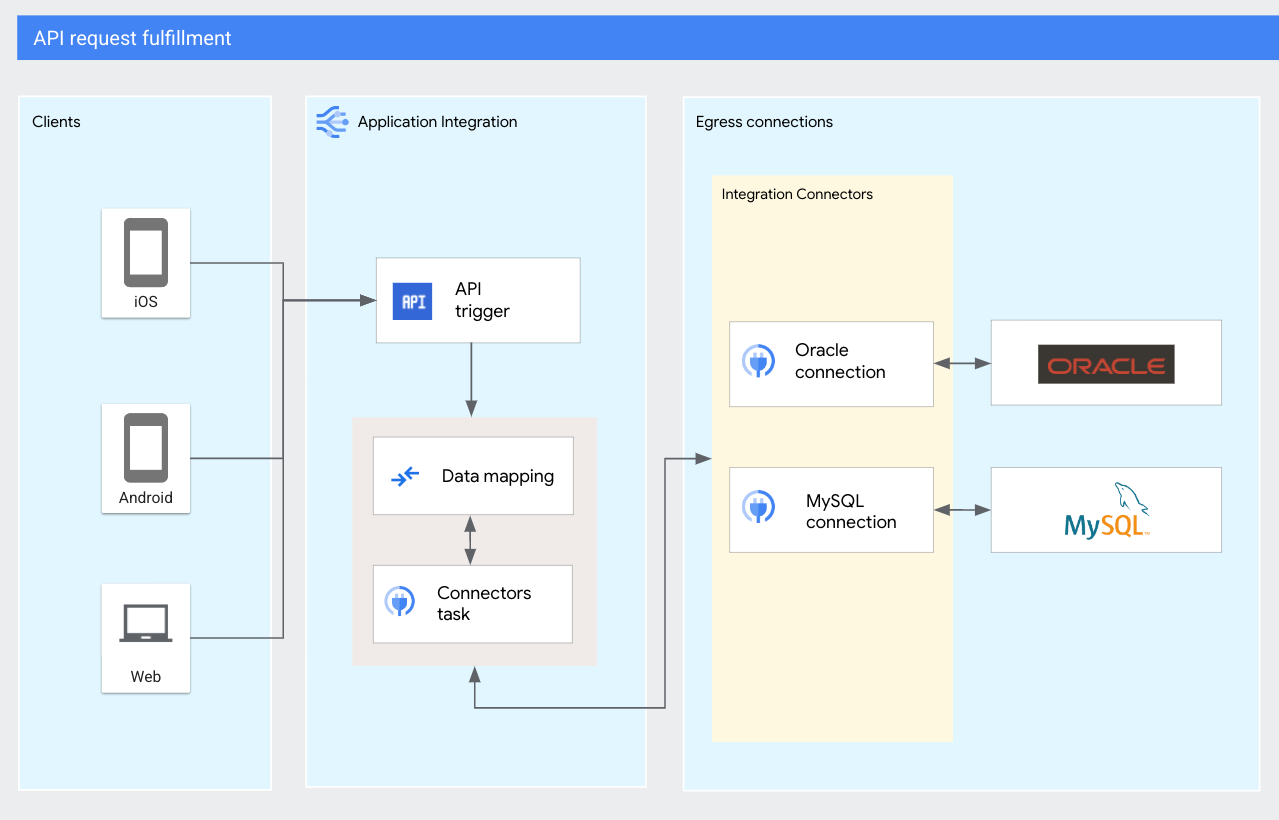
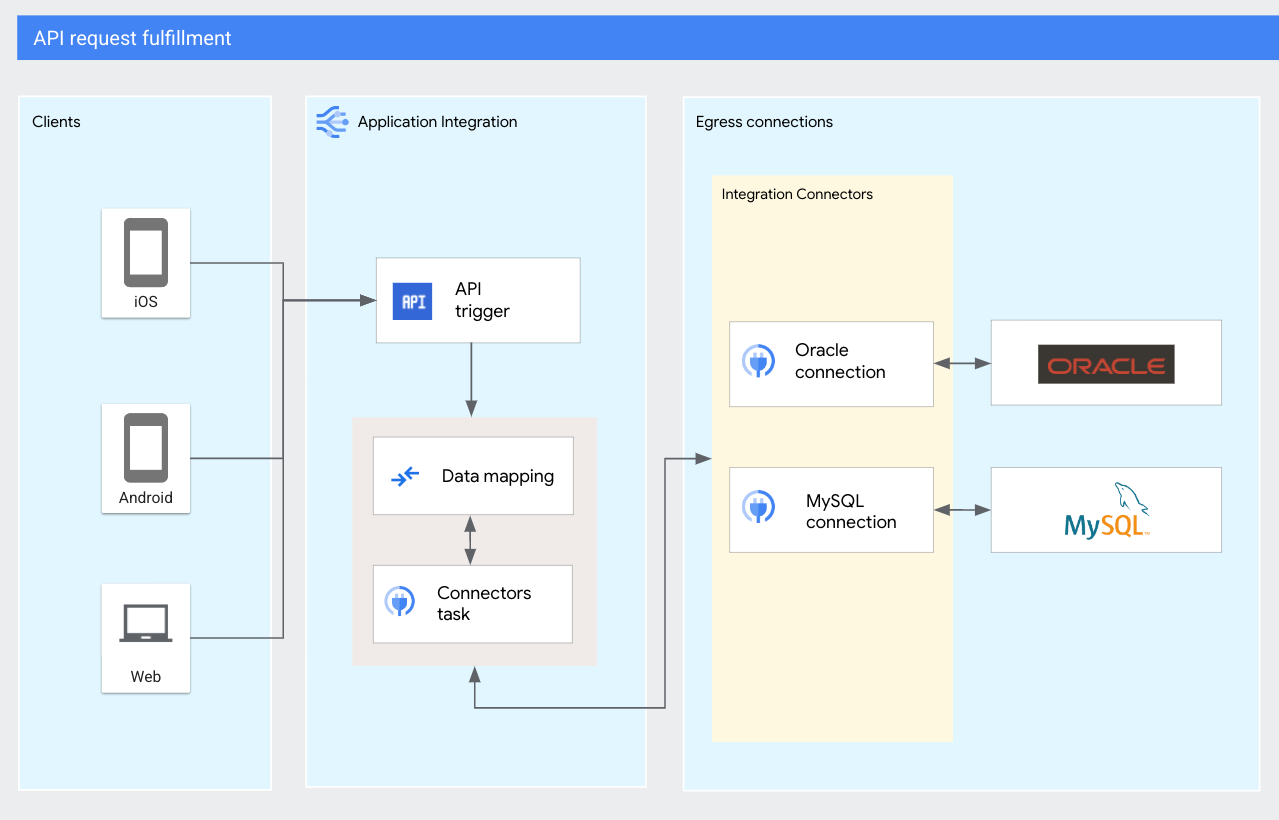
Tujuan
Tutorial ini menunjukkan cara menyelesaikan tugas berikut dalam integrasi Anda:
- Tambahkan pemicu API.
- Menambahkan dan mengonfigurasi tugas Konektor untuk koneksi MySQL dan Oracle.
- Tambahkan dan konfigurasikan tugas pemetaan data untuk mengekstrak dan memetakan payload API.
Biaya
Dalam tutorial ini, Anda akan menggunakan komponen Google Cloud yang dapat ditagih berikut:
Petunjuk dalam tutorial ini dirancang untuk menjaga penggunaan resource Anda tetap sesuai batas-batas tingkat Selalu Gratis Google Cloud.
Setelah menyelesaikan tugas yang dijelaskan dalam dokumen ini, Anda dapat menghindari penagihan berkelanjutan dengan menghapus resource yang Anda buat. Untuk mengetahui informasi selengkapnya, lihat Pembersihan.
Sebelum memulai
- Sign in to your Google Cloud account. If you're new to Google Cloud, create an account to evaluate how our products perform in real-world scenarios. New customers also get $300 in free credits to run, test, and deploy workloads.
-
In the Google Cloud console, on the project selector page, select or create a Google Cloud project.
Roles required to select or create a project
- Select a project: Selecting a project doesn't require a specific IAM role—you can select any project that you've been granted a role on.
-
Create a project: To create a project, you need the Project Creator
(
roles/resourcemanager.projectCreator), which contains theresourcemanager.projects.createpermission. Learn how to grant roles.
-
Verify that billing is enabled for your Google Cloud project.
-
Create a service account:
-
Ensure that you have the Create Service Accounts IAM role
(
roles/iam.serviceAccountCreator). Learn how to grant roles. -
In the Google Cloud console, go to the Create service account page.
Go to Create service account - Select your project.
-
In the Service account name field, enter a name. The Google Cloud console fills in the Service account ID field based on this name.
In the Service account description field, enter a description. For example,
Service account for quickstart. - Click Create and continue.
-
Grant the following roles to the service account: Secret Manager Viewer (
roles/secretmanager.viewer), Secret Manager Secret Accessor (roles/secretmanager).To grant a role, find the Select a role list, then select the role.
To grant additional roles, click Add another role and add each additional role.
- Click Continue.
-
Click Done to finish creating the service account.
-
Ensure that you have the Create Service Accounts IAM role
(
-
In the Google Cloud console, on the project selector page, select or create a Google Cloud project.
Roles required to select or create a project
- Select a project: Selecting a project doesn't require a specific IAM role—you can select any project that you've been granted a role on.
-
Create a project: To create a project, you need the Project Creator
(
roles/resourcemanager.projectCreator), which contains theresourcemanager.projects.createpermission. Learn how to grant roles.
-
Verify that billing is enabled for your Google Cloud project.
-
Create a service account:
-
Ensure that you have the Create Service Accounts IAM role
(
roles/iam.serviceAccountCreator). Learn how to grant roles. -
In the Google Cloud console, go to the Create service account page.
Go to Create service account - Select your project.
-
In the Service account name field, enter a name. The Google Cloud console fills in the Service account ID field based on this name.
In the Service account description field, enter a description. For example,
Service account for quickstart. - Click Create and continue.
-
Grant the following roles to the service account: Secret Manager Viewer (
roles/secretmanager.viewer), Secret Manager Secret Accessor (roles/secretmanager).To grant a role, find the Select a role list, then select the role.
To grant additional roles, click Add another role and add each additional role.
- Click Continue.
-
Click Done to finish creating the service account.
-
Ensure that you have the Create Service Accounts IAM role
(
- Koneksi MySQL
- Konfigurasi koneksi MySQL di Integration Connectors untuk mendapatkan entitas tabel
Customer. Untuk mengetahui informasi tentang cara mengonfigurasi konektor MySQL, lihat Konektor MySQL. - Koneksi DB Oracle
- Konfigurasi koneksi DB Oracle di Integration Connectors untuk mendapatkan entitas tabel
Customer. Untuk mengetahui informasi tentang cara mengonfigurasi konektor MySQL, lihat Konektor DB Oracle. - Di konsol Google Cloud, buka halaman Application Integration.
- Klik Integrations dari menu navigasi sebelah kiri untuk membuka halaman Integrations.
- Klik Buat integrasi dan berikan detail berikut di halaman Buat Integrasi:
- Nama integrasi: Masukkan
api_fulfilment. - Deskripsi: Masukkan
Demo integration created for tutorial. - Region: Pilih
us-central1dari daftar wilayah yang didukung. - Klik Buat untuk membuka editor integrasi.
- Nama integrasi: Masukkan
- Di editor integrasi, klik Pemicu untuk menampilkan daftar pemicu yang tersedia.
- Klik dan tempatkan elemen pemicu API di editor integrasi.
Integrasi Aplikasi otomatis mengisi Label pemicu, nama pemicu, dan ID pemicu. ID Pemicu adalah ID yang dibuat oleh mesin dalam format
api_trigger/TRIGGER_NAME, dan digunakan dalam permintaan API. - Klik (Beralih panel) di menu navigasi desainer untuk menampilkan panel Variabel.
- Klik + Buat dan buat variabel integrasi berikut:
Nama variabel Jenis data Jenis variabel locationSTRINGInput ke integrasi customer_idSTRINGInput ke Integrasi customer_recordJSONOutput dari Integrasi - Di editor integrasi, klik Tasks untuk menampilkan daftar tugas yang tersedia.
- Klik dan tempatkan elemen Connectors di editor integrasi.
- Pilih elemen tugas Konektor di perancang untuk melihat panel konfigurasi tugas Konektor.
- Klik , lalu ganti nama label Konektor menjadi
Fetch MySQL Data. - Klik Configure connector.
- Lakukan tindakan berikut di halaman Connectors Task Editor:
- Di bagian Pilih koneksi, pilih region
us-central1. - Pilih koneksi Salesforce Anda dari daftar koneksi yang tersedia.
- Klik Berikutnya.
- Di bagian Type, pilih Entities.
- Di bagian Setel entitas/tindakan, pilih Pelanggan dari daftar entitas yang tersedia, lalu pilih Dapatkan sebagai Operasi.
- Klik Selesai untuk menyelesaikan konfigurasi koneksi dan menutup panel.
- Di bagian Pilih koneksi, pilih region
- Di editor integrasi, klik Tasks untuk menampilkan daftar tugas yang tersedia.
- Klik dan tempatkan elemen Pemetaan Data di editor integrasi.
- Pilih elemen Pemetaan Data di perancang untuk melihat panel konfigurasi tugas.
- Klik , lalu ganti nama tugas Pemetaan Data menjadi
Map to MySQL. - Klik Open Data Mapping Editor.
Editor Pemetaan Data memungkinkan Anda memetakan variabel input ke variabel output yang diinginkan, menggunakan fungsi transformasi yang tersedia. Output kemudian tersedia sebagai variabel untuk tugas atau pemicu integrasi lainnya. Untuk mengetahui detail selengkapnya tentang variabel pemetaan, lihat Menambahkan pemetaan.
- Petakan variabel integrasi pemicu—
customer_id—ke variabel input konektor yang dibuat otomatis—entityId(Fetch MySQL Data).Setelah pemetaan selesai, tutup panel. Setiap perubahan akan disimpan otomatis.
- Tambahkan koneksi edge dari tugas Petakan ke MySQL ke konektor Ambil Data MySQL.
- Di editor integrasi, klik Tasks untuk menampilkan daftar tugas yang tersedia.
- Klik dan tempatkan elemen Pemetaan Data di editor integrasi.
- Klik elemen Pemetaan Data di perancang untuk melihat panel konfigurasi tugas.
- Klik , lalu ganti nama tugas Pemetaan Data menjadi
Get MySQL data. - Klik Open Data Mapping Editor.
- Petakan variabel output MySQL—
connectorOutputPayload (Fetch MySQL Data)—ke variabel integrasicustomer_record.Setelah pemetaan selesai, tutup panel. Setiap perubahan akan disimpan otomatis.
- Tambahkan koneksi tepi dari konektor Ambil Data MySQL ke tugas Dapatkan data MySQL.
- Di editor integrasi, klik Tasks untuk menampilkan daftar tugas yang tersedia.
- Klik dan tempatkan elemen Connectors di editor integrasi.
- Pilih elemen tugas Konektor di perancang untuk melihat panel konfigurasi tugas Konektor.
- Klik , lalu ganti nama label Konektor menjadi
Fetch Oracle Data. - Klik Configure connector.
- Lakukan tindakan berikut di halaman Connectors Task Editor:
- Di bagian Pilih koneksi, pilih region
us-central1. - Pilih koneksi Salesforce Anda dari daftar koneksi yang tersedia.
- Klik Berikutnya.
- Di bagian Type, pilih Entities.
- Di bagian Setel entitas/tindakan, pilih Pelanggan dari daftar entitas yang tersedia, lalu pilih Dapatkan sebagai Operasi.
- Klik Selesai untuk menyelesaikan konfigurasi koneksi dan menutup panel.
- Di bagian Pilih koneksi, pilih region
- Di editor integrasi, klik Tasks untuk menampilkan daftar tugas yang tersedia.
- Klik dan tempatkan elemen Pemetaan Data di editor integrasi.
- Pilih elemen Pemetaan Data di perancang untuk melihat panel konfigurasi tugas.
- Klik , lalu ganti nama tugas Pemetaan Data menjadi
Map to Oracle. - Klik Open Data Mapping Editor.
- Petakan variabel integrasi pemicu—
customer_id—ke variabel input konektor yang dibuat otomatis—entityId(Fetch Oracle Data).Setelah pemetaan selesai, tutup panel. Setiap perubahan akan disimpan otomatis.
- Tambahkan koneksi edge dari tugas Map to Oracle ke konektor Fetch Oracle Data.
- Di editor integrasi, klik Tasks untuk menampilkan daftar tugas yang tersedia.
- Klik dan tempatkan elemen Pemetaan Data di editor integrasi.
- Klik elemen Pemetaan Data di perancang untuk melihat panel konfigurasi tugas.
- Klik , lalu ganti nama tugas Pemetaan Data menjadi
Get Oracle data. - Klik Open Data Mapping Editor.
- Petakan variabel output Oracle—
connectorOutputPayload (Fetch Oracle Data)—ke variabel integrasicustomer_record.Setelah pemetaan selesai, tutup panel. Setiap perubahan akan disimpan otomatis.
- Tambahkan koneksi edge dari konektor Ambil Data Oracle ke tugas Dapatkan data Oracle.
- Tambahkan koneksi edge dari pemicu API ke tugas Map to MySQL dengan kondisi edge berikut:
$location$ = "US"
- Tambahkan koneksi edge lain dari pemicu API ke tugas Map to Oracle dengan kondisi edge berikut:
$location$ = "APAC"
- Klik Uji di toolbar editor integrasi.
Panel Test Integration akan muncul.
- Anda akan diminta memasukkan nilai pengujian untuk variabel input integrasi. Untuk tujuan pengujian ini, lakukan hal berikut:.
- customer_id: Masukkan
1. - lokasi: Masukkan
APAC.
- customer_id: Masukkan
- Klik Uji Integrasi.
- Untuk membatalkan publikasi integrasi ini, klik Batalkan publikasi di toolbar editor integrasi. Lihat Menghapus integrasi untuk mengetahui informasi selengkapnya.
- Untuk mengetahui informasi tentang cara menghapus koneksi, lihat Mengelola konektor.
Menyiapkan lingkungan Anda
Menyiapkan database MySQL
Hubungkan ke server MySQL Anda, lalu buat database dan tabel untuk digunakan dalam tutorial ini. Tutorial ini menggunakan database yang berisi tabel bernama Customers dengan baris berikut:
+-------------+---------------+--------------------+------------------+ | customer_id | customer_name | customer_emailID | customer_city | +-------------+---------------+--------------------+------------------+ | 1 | Alex | test-01@test.com | New York | | 2 | Dana | test-02@test.com | Seattle | +-------------+---------------+--------------------+------------------+
Untuk mengetahui informasi tentang cara membuat dan menggunakan database MySQL, lihat dokumentasi MySQL.
Menyiapkan database Oracle
Hubungkan ke database Oracle Anda dan buat tabel untuk digunakan dalam tutorial ini. Tutorial ini menggunakan database yang berisi tabel SQL bernama Customers dengan baris berikut:
+-------------+---------------+--------------------+------------------+ | customer_id | customer_name | customer_emailID | customer_city | +-------------+---------------+--------------------+------------------+ | 1 | Amal | test-01@test.com | Delhi | | 2 | Hao | test-02@test.com | Beijing | +-------------+---------------+--------------------+------------------+
Untuk informasi tentang cara membuat dan menggunakan database Oracle, lihat dokumentasi Oracle.
Mengonfigurasi koneksi
Untuk tutorial ini, Anda harus mengonfigurasi koneksi berikut di Integration Connectors:
Buat integrasi
Untuk membuat integrasi baru, lakukan langkah-langkah berikut:
Menyiapkan pemicu integrasi
Setelah berhasil membuat integrasi, Anda dapat menambahkan dan mengonfigurasi pemicu integrasi yang memanggil integrasi untuk peristiwa yang diidentifikasi.
Untuk tutorial ini, pemicu API digunakan untuk memanggil integrasi untuk setiap permintaan API baru. Untuk menambahkan dan mengonfigurasi pemicu API dalam integrasi api_fulfilment, lakukan hal berikut:
Tidak ada konfigurasi lebih lanjut yang diperlukan untuk pemicu ini.
Membuat variabel integrasi
Variabel integrasi mirip dengan variabel yang digunakan dalam bahasa pemrograman. Data dalam variabel dapat dibaca dan ditulis selama eksekusi integrasi. Untuk membuat variabel yang diperlukan untuk tutorial ini, lakukan hal berikut:
Mengambil data pelanggan dari database MySQL
Jika permintaan API ingress berasal dari lokasi US, lakukan tindakan berikut untuk mengambil data pelanggan dari database MySQL.
Menghubungkan ke database MySQL
Lakukan langkah-langkah berikut untuk menambahkan dan mengonfigurasi tugas Connectors guna mengambil detail pelanggan dari tabel Customers MySQL:
Memetakan ID pelanggan ke konektor MySQL
Tugas Pemetaan Data digunakan untuk memetakan ID pelanggan ke konektor MySQL. Untuk menambahkan dan mengonfigurasi pemetaan data dalam integrasi Anda, lakukan hal berikut:
Mengambil detail pelanggan MySQL
Untuk mengambil detail pelanggan dari konektor MySQL, lakukan langkah-langkah berikut:
Mengambil data pelanggan dari database Oracle
Jika permintaan API ingress berasal dari lokasi APAC, lakukan langkah-langkah berikut untuk mengambil data pelanggan dari database Oracle.
Menghubungkan ke database Oracle
Lakukan langkah-langkah berikut untuk menambahkan dan mengonfigurasi tugas Connectors guna mengambil detail pelanggan dari tabel Customers Oracle:
Memetakan ID pelanggan ke konektor Oracle
Untuk menambahkan dan mengonfigurasi pemetaan data dalam integrasi Anda, lakukan hal berikut:
Mengambil detail pelanggan Oracle
Untuk mengambil detail pelanggan dari konektor Oracle, lakukan hal berikut:
Menambahkan kondisi tepi
Kondisi tepi memungkinkan Anda menentukan kondisi yang harus dipenuhi agar kontrol integrasi dapat diteruskan ke tugas yang terhubung oleh tepi. Setelah menambahkan dan mengonfigurasi tugas yang diperlukan, Anda dapat menambahkan kondisi ekstrem untuk menentukan alur integrasi.
Kondisi ekstrem berikut mengontrol alur integrasi berdasarkan variabel integrasi location:
Contoh alur integrasi
Gambar berikut menunjukkan contoh tata letak integrasi yang dibuat menggunakan tutorial ini.
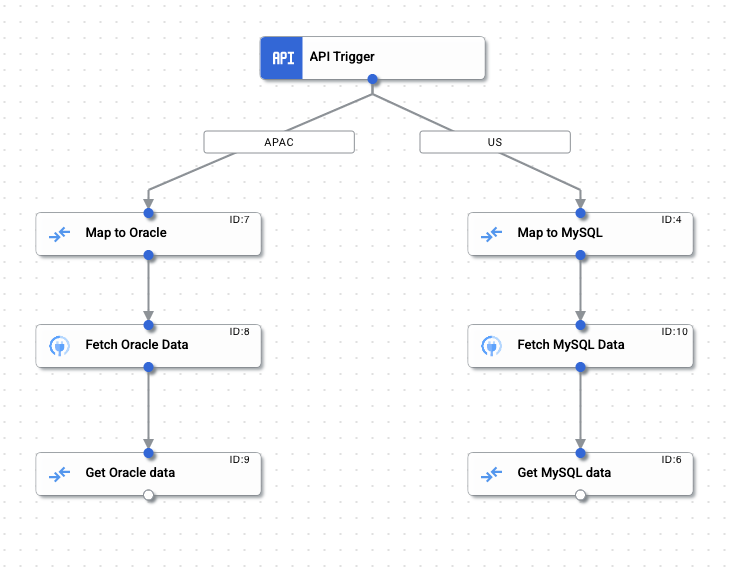
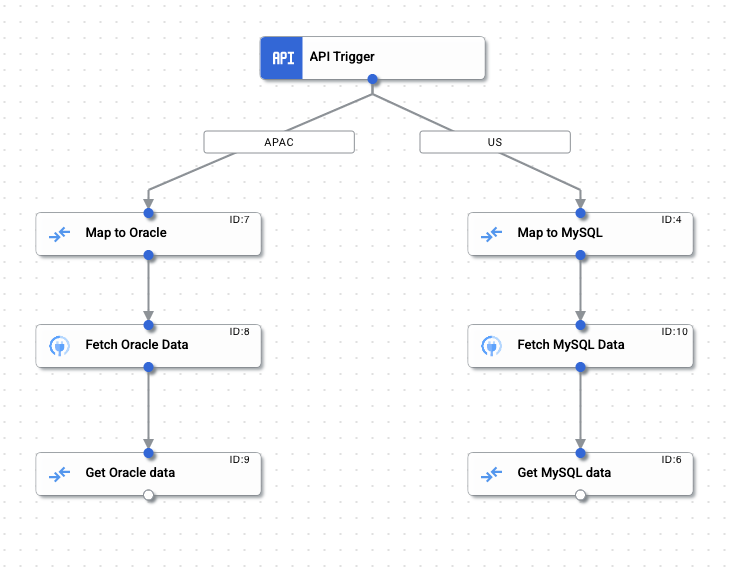
Publikasikan integrasi
Untuk memublikasikan integrasi, klik Publikasikan di toolbar editor integrasi.
Setelah berhasil memublikasikan integrasi, Anda dapat melihat dan memeriksa log eksekusi integrasi yang dipublikasikan. Untuk melihat log, klik ![]() Lihat log eksekusi untuk integrasi ini. Halaman Execution Logs akan muncul.
Lihat log eksekusi untuk integrasi ini. Halaman Execution Logs akan muncul.
Menguji integrasi
Menguji integrasi dari editor integrasi
Untuk menguji integrasi dari editor integrasi, lakukan langkah-langkah berikut:
Integrasi berhasil dijalankan dan nilai pelanggan berikut ditampilkan:
{
"CUSTOMER_ID": 1,
"CUSTOMER_NAME": "Amal"
"CUSTOMER_EMAILID": "test-01@test.com "
"CUSTOMER_CITY": "Delhi"
}
Untuk mengetahui informasi selengkapnya tentang pengujian, lihat Menguji dan memublikasikan integrasi.
Menguji menggunakan panggilan REST API
Setelah integrasi dipublikasikan dan berjalan, Anda dapat memanggilnya menggunakan panggilan REST POST berikut:
URL:https://integrations.googleapis.com/v1/projects/project-name/locations/-/integrations/api_fulfilment:execute
{"trigger_id":"api_trigger/api_fulfilment_API_1"}Contoh: Membuat permintaan API dengan input kustom
curl -v -X POST -H "Content-Type: application/json" 'https://integrations.googleapis.com/v1/projects/connectors-ip-test/locations/us-central1/integrations/api-fulfillment-integration:execute' -H "Authorization: Bearer $(gcloud auth AUTH_PROFILE)" -d '{ "triggerId": "api_trigger/api-fulfillment-integration_API_1", "inputParameters": { "customer_id": {"string_value": 1}, "location" : {"string_value" : "US"}} }'
API menampilkan respons eksekusi integrasi yang berisi semua JSON berikut:
{
"CUSTOMER_ID": 2,
"CUSTOMER_NAME": "Dana"
"CUSTOMER_EMAILID": "test-02@test.com "
"CUSTOMER_CITY": "Seattle"
}
Pembersihan
Agar tidak menimbulkan biaya pada akun Google Cloud Anda untuk resource yang digunakan dalam tutorial ini, batalkan publikasi integrasi dan hapus koneksi yang dibuat di Integration Connectors.

